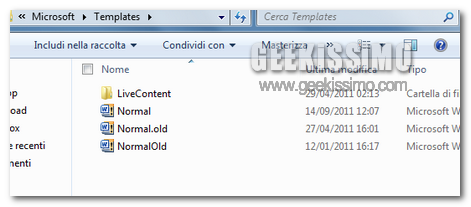
In rete sono disponibili svariate guide e videotutorial in cui si tenta di velocizzare l’apertura di documenti .DOC con Microsoft Word; nonostante nell’ultima versione 2010, sia stato notevolmente ridotto il tempo che intercorre tra l’invio del comando e l’apertura del file stesso, questi, soprattutto per elementi di elevate dimensioni, potrebbe richiedere una grande attesa. Tra i tanti motivi di tutto questo, potrebbe essere anche l’eccessivo spazio occupato dal file Normal.dot, ovvero l’elemento che contiene tutte le impostazioni e i modelli creati nell’editor di testo.
Un modo per ridurre il tempo d’avvio dei file, è proprio quello di cancellare o rinominare il suddetto Normal. E’ da notare che, naturalmente, i migliori risultati si otterrebbero con un computer più potente di quello attualmente in utilizzo, tuttavia, nel caso in cui vogliate tentare di diminuire il tempo d’attesa, non resta che provare questa guida. Vediamo come fare!
La guida qui proposta è valida per qualsiasi sistema operativo in cui sia installata una delle versioni di Microsoft Word (2003, 2007 o 2010).








